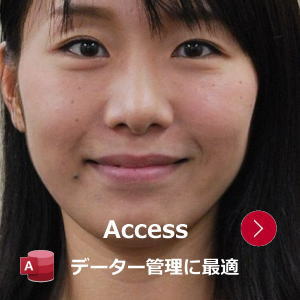Excelは、データの整理・計算・分析・グラフ作成など、仕事でもプライベートでも役立つ万能ソフトです。この講座では、初心者でも安心して学べるよう、基本から応用までを段階的に習得できます。「できる!」を実感しながら、業務効率をぐっと高めるスキルを身につけましょう。
🧭 学べる内容
Step 1:基本操作と表作成
・画面構成とセルの操作
・データ入力と計算式の基本
・表の作成と罫線・書式設定
Step 2:関数とデータ活用
・SUM・AVERAGEなどの基本関数
・IF・VLOOKUPなどの実用関数
・オートフィルターや並べ替えの活用
Step 3:グラフと見やすい資料作成
・データをグラフで見える化
・見やすい表・レイアウトの工夫
・印刷設定と書類提出用の体裁調整
Step 4:応用テクニック
・複数シートの連携
・ピボットテーブルによるデータ分析
・効率化のためのショートカット活用
◎受講スタイル
・教室またはオンラインで受講可能
・個別指導で、疑問点もその場で解決
・自分のペースで安心のスキルアップ

Excelで頂点を目指す
事務だけでなく企画やマーケティングにも役立つExcel。関数のすごさに驚き、企業が求めるスキルといわれる理由を実感。学ぶほど自分に自信がつきました。

就職する前に
実務直結のレッスンとオリジナルテキストが本当にすごい!最初は難しかったけれど、使えるたびに感動し、入社後に困らないよう必死で頑張りました。
会社の誰よりもExcelが出来るって嬉しい
🎯 修了後のイメージ
数字やデータを整理してわかりやすくまとめられる、関数やグラフを使って業務の効率化ができる
職場や就職先で「Excelが使える人」として活躍できる

事務系必修だけど
AIが使えるようになって楽!
Excelは誰が考えんたんだろうと思うくらい便利。事務系だったら必修だね、やっぱり、考えることが楽しくなるね。

学生なので春休み
一気に通いました!
初めて通い始めた時たまたま夜だったんだけど急にパンが出て来てびっくりーー無料がなにより嬉しかった。 (笑)
| No | Excel ビジネス 基礎編(MOS資格 Specialist相当) |
| 01 | Excelの起動、基本要素、データ入力、画面構成、表の作成、列幅の変更、上書き保存、Excelの終了 |
| 02 | 数式の入力、セル番地を指定した数式、オートフィル機能、オートSUM、エラー値の種類、画面操作 |
| 03 | オートSUMボタン、AVERAGE関数、MAX関数、MIN関数、小数点表示の桁上げ・桁下げ、印刷 |
| 04 | 「税込金額表」の作成、絶対参照、RANK.EQ関数、COUNT関数 |
| 05 | 構成比の計算、書式設定の学習、セルの書式設定 |
| 06 | グラフの作成(集合縦棒、3-D縦棒、円)、グラフの名称、移動、大きさ変更、グラフタイトル、 |
| 07 | 均等割り付け、データベース機能列と行の挿入と削除、データの移動とコピー、シートの操作 |
| 08 | ウィンドウ枠の固定、シートのコピー、リンク貼り付け、印刷タイトルの設定、「まとめ」シートの作成 |
| 09 | ふりがなの表示、ROUND関数、ROUNDUP関数、ROUNDDOWN関数 |
| 10 | 基本(01~09)のまとめ、データベース機能 |
| 11 | 「社員名簿作成」の作成、TODAY関数、日付の表示形式、DATEDIF関数 |
| 12 | IF関数(合否の判定) |
| 13 | データベース機能、フィルター機能 |
| 14 | ワークシート操作の復習、グループの作成、解除、シートのコピー |
| 15 | 3D集計、別シートのセル参照を使った数式の作成、グラフのスタイル、グラフのレイアウト |
| 16 | 数式と関数の復習、オンライン画像の挿入と編集、削除、IF関数の応用(関数のネスト) |
| 17 | COUNTA関数、セルのクリア、グラフィックの学習 |
| 18 | 表のスタイル、図の挿入、スタイル、SmartArtの挿入、編集、スタイル、97-2003形式での保存 |
| 19 | VLOOKUP関数、ページレイアウトビューの使い方と解除、ヘッダーとフッター |
| 20 | エクセル基本の総合学習 、「見積書」の作成 |
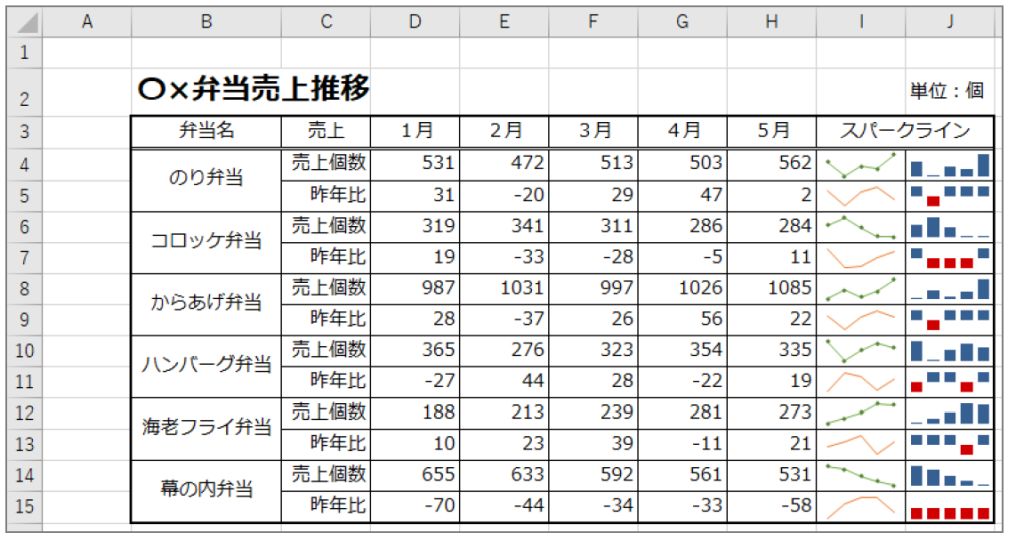
こんな分析をグラフにすると
分かりやすいですよね
| No | 応用編(MOS Expert資格相当) |
| 01 | 表の作成の復習、関数の組み合わせ、ワークシートの操作、IF関数、エラー値の種類と原因 |
| 02 | 表とグラフの作成(RANK.EQとIF関数)、表の修正、グラフの作成(レーダーチャート) |
| 03 | 高度なグラフの作成、軸の反転、3-Dグラフの編集、図形の挿入、編集、組織図の作成(SmartArt) |
| 04 | 3-Dグラフの編集、関数のネスト、表示形式の設定 |
| 05 | 条件付き書式の設定、データバーの設定、グラフ編集(円グラフ) |
| 06 | テキストファイルの取り込み、社員リストの効率的な編集(REPLACE関数、CONCAT関数) |
| 07 | VLOOKUP関数、IFERROR関数、IF関数とISERROR関数 |
| 08 | グラフタイトルのリンク、グラフの編集、フィルターオプション |
| 09 | 日付の足し算、表示形式のユーザー定義(日付、時刻、曜日)、DATEDIF関数 |
| 10 | 行列の入れ替え、入力規則(日本語入力モードの自動切り替え、設定)、PHONETIC関数 |
| 11 | 検索・行列関数(VLOOKUP、HLOOKUP、INDEX)、文字列操作関数(RIGHT、LEFT) |
| 12 | データベース関数(DCOUNTA、DMAX、DMIN、DAVERAGE) |
| 13 | DSUM関数、セル範囲の名前の定義、関数のネスト(IF、VLOOKUP、AND、OR)、COUNTIF関数 |
| 14 | シートのコピー、移動、行の非表示と再表示、ウィンドウ枠の固定、ピボットテーブルの作成と編集、 売上金額の集計、集計表の作成、日付のグループ化、表示形式の変更、0の表示、データの更新、 フィールドの名前の変更、別シートへ計算結果を表示 |
| 15 | ピボットグラフ、並べ替え、ピボットグラフ付きピボットテーブルの作成、様々なピボットテーブル |
| 16 | 改ページプレビュー、印刷タイトル、印刷範囲、コメントの挿入、編集、削除、ドロップダウンリスト |
| 17 | 3-D集計、ウィンドウの整列、ブックのリンク |
| 18 | 開発タブの表示、マクロの登録、保存、有効化、実行、VBA、リストの自動集計(アウトライン) 数量と合計金額の集計、アウトライン表示のコピー、自動集計の解除、マクロ用ボタンの作成 |
| 19 | 表の統合、編集、複合グラフの作成、VLOOKUP関数と表示形式、ランダム関数、フッターの設定、 統合問題「社内報」の作成 |
| 20 | 総合学習「金銭出納帳」の作成、「勤務管理表」の作成 |
MOS試験も認定校なのでスクールで受験できるのも安心

💬 講師からのメッセージ
Excelは、「数字を扱うのが苦手…」という方にもおすすめのスキルです。仕組みを理解すれば、仕事も家計管理もグッと楽になります!一緒に楽しく、実践的にExcelをマスターしていきましょう。
データーの分析はExcelが最高

現在は2019・2021のオリジナルテキストを使っています。分かりやすいテキストで複雑な関数もスッと理解。AIの使い方も学べて、記憶に頼らない新しい学びを実感しました。
これはExcelのテキスト。早く進めるのが目的ではなく仕事のように1から学ぶからこそ、自分の力になる。厚さ1cmのテキストに驚くはず。
あ、マイクロソフトの認定校だから資格も取りやすいかもです。
Excelの無料体験も驚いた
【時間割表】
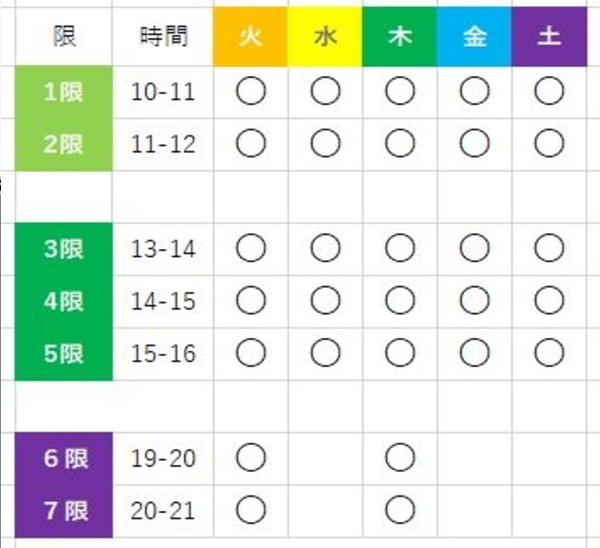
月曜日・日曜日・祝日はお休みです
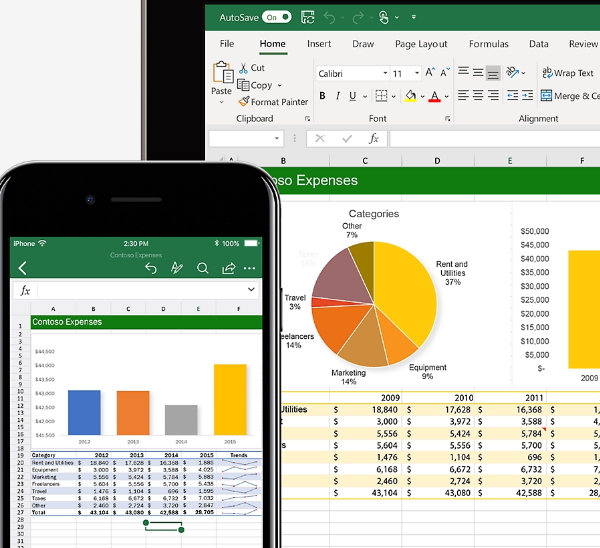
グラフでの分析はExcelの得意技!